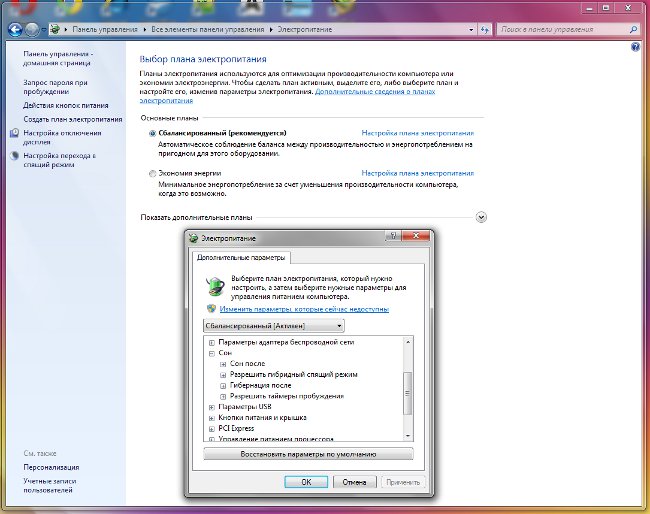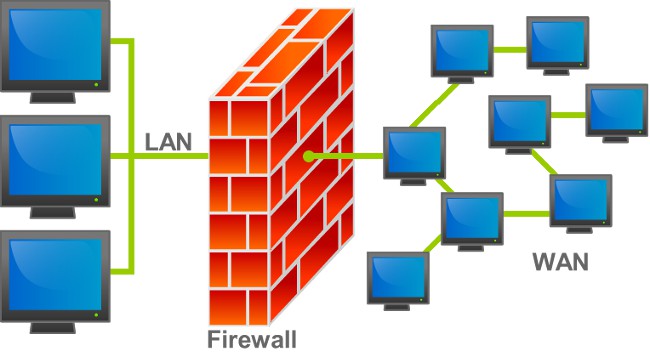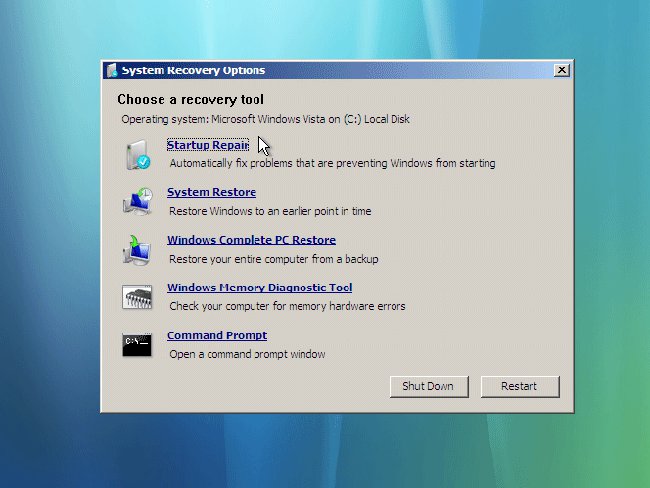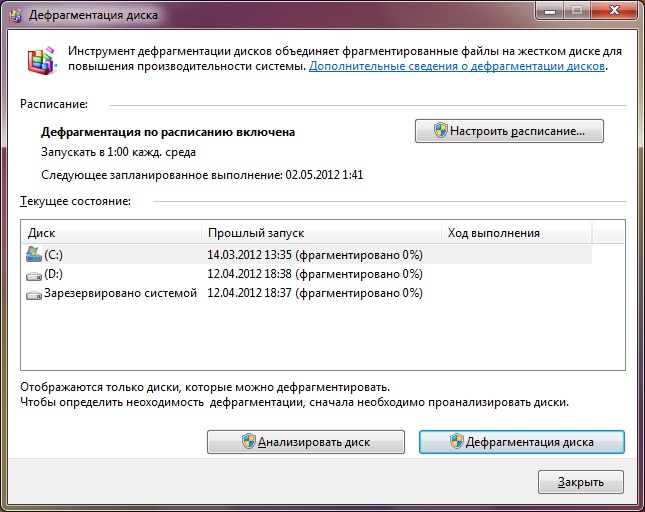כיצד להשבית את מצב שינה ב- Windows 7?

מצב שינה הוא מצב נמוךצריכת חשמל, המאפשר לך לשחזר במהירות את הפעולה הרגילה של המחשב. אבל לא כולם משתמשים במצב זה, כך המדינה של הסובייטים יגידו לך איך לכבות את מצב שינה ב- Windows 7.
באופן כללי, במערכת ההפעלה Windows 7 זמיןשלוש אפשרויות למצב שינה. במצב שינה בפועל, מסמכים ופרמטרים פתוחים מאוחסנים בזיכרון המחשב לפני כניסה למצב צריכת חשמל נמוכה ומשוחזרים משם בעת מעבר למצב הרגיל של צריכת החשמל. הדבר דומה ללחיצה על הלחצן "השהה" בעת צפייה בסרט.
במצב שינה, מסמכים והגדרותהמאוחסנים בדיסק הקשיח, ולאחר מכן המחשב כבוי. מצב זה משמש לעתים קרובות מחשבים ניידים, כי כדי לשמור על זה דורש את הכמות המינימלית של אנרגיה, זה חוסך כוח הסוללה.
במחשבים שולחניים עם Windows 7, ברירת המחדל היא בדרך כללמה שנקרא מצב שינה היברידית כלולה. מסמכים ותוכניות פתוחים במקרה זה מאוחסנים בזיכרון ובדיסק הקשיח, והמחשב מועבר למצב של צריכת אנרגיה מופחתת. עם תקלות חשמל בלתי צפויות, הנתונים משוחזרים מהדיסק הקשיח.

אם אינך משתמש במצב שינה אותרדמה, ייתכן שיהיה עליך לכבות את מצב שינה. כדי להשבית את מצב שינה ב- Windows 7, עליך לעבור להגדרות צריכת החשמל בלוח הבקרה (התחל - לוח הבקרה - אפשרויות צריכת חשמל). שים לב שבאפשרותך לשנות את ההגדרות רק אם לחשבון המשתמש שלך יש זכויות מנהל.
אז, בחלון הפתוח של הגדרות התוכניתספק כוח, למצוא את התוכנית כי הוא פעיל כרגע, ולחץ על הקישור תוכנית Power Setup. במצב 'העברה למחשב' למצב שינה, בחר 'לעולם' מהרשימה הנפתחת. לאחר מכן לחץ על הלחצן שמור שינויים.
ניתן לבטל את מצב שינה היברידימצב תרדמה. לשם כך, לחץ על הקישור אפשרויות צריכת חשמל נוספות ובחלון שנפתח, לחץ על סימן החיבור ליד שינה. באפשרות אפשר מצב שינה היברידי, בחרו 'כבוי' מהרשימה הנפתחת.
כדי לכבות את המצב האוטומטילמצב שינה (Hibernation) במצב Hibernation (מצב שינה) לאחר שתצטרך להגדיר את הערך של Never (עבור לחיצה זו בשורת הערך ובשדה Status (Min.) הזן את הערך 0). לאחר מכן לחץ על הלחצן Apply ועל הלחצן אישור. באופן דומה, ניתן לכבות את מצב שינה לאחר שינה.
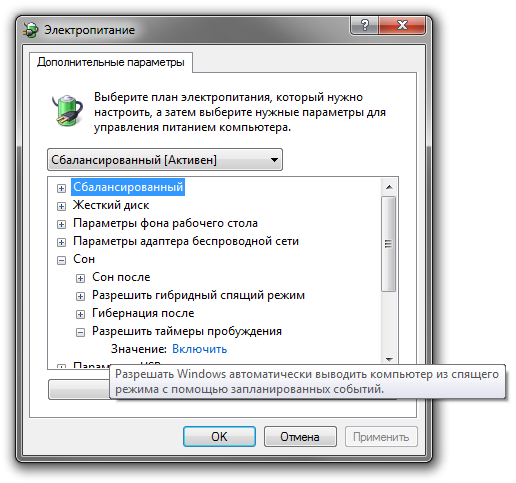
שים לב שאם יש לך מחשב נייד, תצטרךהשבת באופן אוטומטי מצב שינה ומצב שינה עבור פעולת סוללה ורשת. במקרה זה, במצב Sleep (שינה) ו- Hibernation (מצב שינה) יהיו שני פרמטרים - מהסוללה ומהרשת.
אבל זה לא מספיק רק כדי להשבית שינה ומצבתרדמה בהגדרות צריכת החשמל. העניין הוא לתפקוד תקין של מצב תרדמה בדיסק קשיח במערכת נוצר הקובץ hiberfil.sys. זה בו תוכן ה- RAM נרשמות בעת הזנת מצב תרדמה או מצב שינה היברידי. גודלו שווה לגודל של זיכרון RAM המותקן במחשב שלך (ולמעשה את כמות ה- RAM על מכונות מודרניות מוערך על ידי ג 'יגה בייט).
לאחר כיבוי מצב שינה, קובץ זה אינו פועלנמחק. אתה יכול להסיר אותו באופן ידני לשחרר כמה ג 'יגה בייט בכונן הקשיח (אם יש צורך, קובץ זה קל להתאושש). אבל, שוב, יש לך זכויות מנהל למחוק. לחץ על התחל ולאחר מכן לחץ על הפעלה (או השתמש בקיצור הדרך Win + R). בחלון שנפתח, הזן את הפקודה powercfg -h -off (או powercfg -hibernate -off). לחץ על אישור (או Enter) ולאחר מכן הפעל מחדש את המחשב כדי שהשינויים ייכנסו לתוקף.
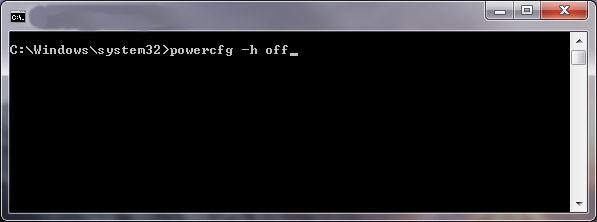
אם עליך להפעיל מחדש את מצב שינה ולשחזר את הקובץ hiberfil.sys, השתמש בפקודה powercfg-h-on (או powercfg -hibernate-on).
אנו מקווים כי עכשיו השבתה של מצב שינה ב- Windows 7 הוא לא מאמץ קל!